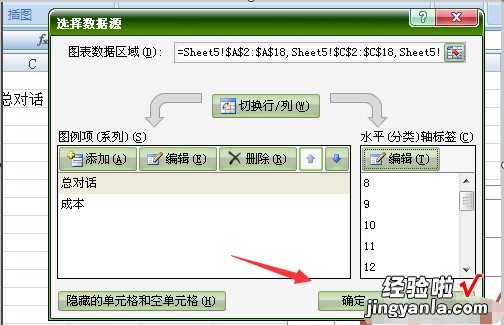经验直达:
- excel表格怎么在一个图上画多条曲线
- excel表格多个表格怎么绘制折线图
一、excel表格怎么在一个图上画多条曲线
1、在计算机桌面上,创建一个excel文件(单击鼠标右键 , 在选项中选择“新建”选项,然后选择“ excel文件”,即可成功创建一个excel文件) 。
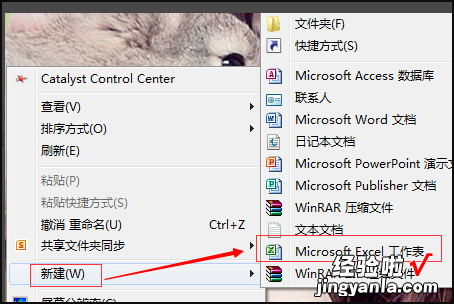
2、双击打开新创建的Excel文件 。输入您需要制作成曲线的数据 。请记?。诙ゲ渴淙隭轴数据 , 在底部输入Y轴数据 。
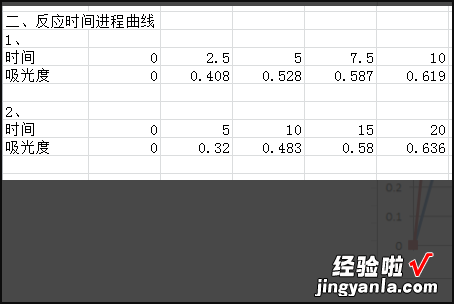
3、然后选择X轴范围较大的数据,并首先绘制曲线 。在小编的数据中,下面的数据范围很大,因此请选择下面的所有数据 。
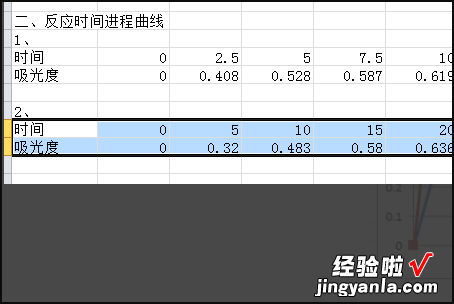
【excel表格多个表格怎么绘制折线图 excel表格怎么在一个图上画多条曲线】4、然后将上部菜单栏切换到“插入”选项 , 单击“散点图”下的小三角形 , 然后选择其中带有平滑线的曲线类型 。
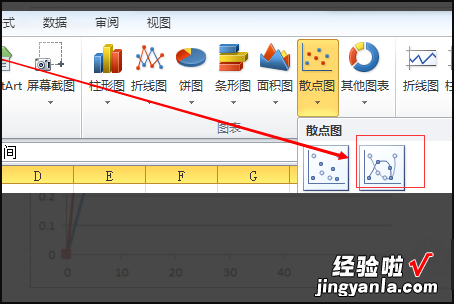
5、这些数据的图形将在界面中弹出 。然后选择数据,单击鼠标右键,然后选择“选择数据”选项 。
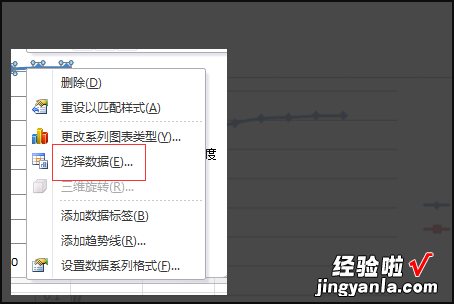
6、弹出下图所示的小窗口,单击“添加”选项,然后出现如下所示的数据选择框 。
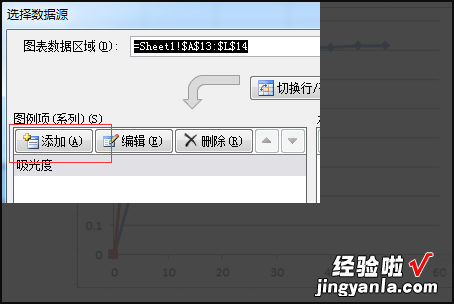
7、在“系列名称”中选择数据名称,该数字为“吸光度”;在“ X轴系列值”和“ Y轴系列值”中选择要添加的数据 。设置图如下所示 。
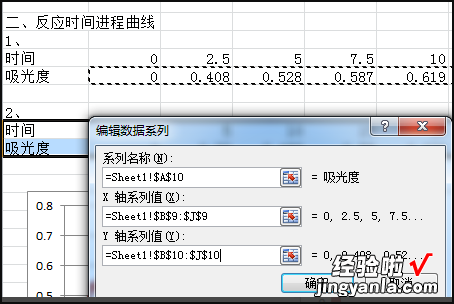
8、单击“确定”后 , 界面可以成功在图形上形成两条曲线 。下图是制作后的效果图 。
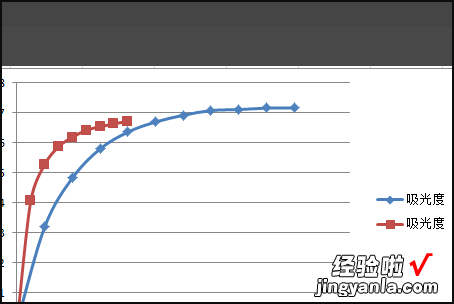
二、excel表格多个表格怎么绘制折线图
1、打开需要插入折线图的excel表格 , 选中需要插入的数据 。
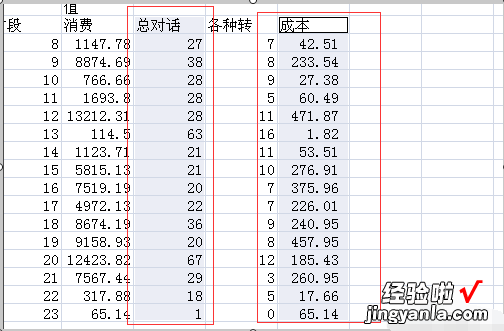
2、找到excel表格上方的插入,选中插入的折线图类型之后会得到一张折线图 。
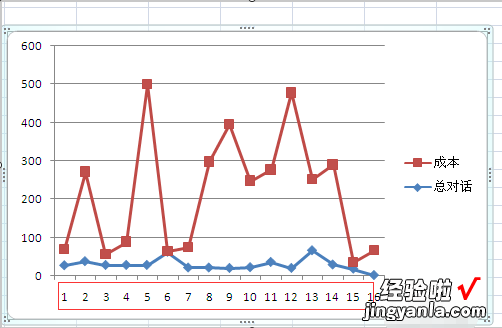
3、鼠标左键点击下图圈住的区域,长方形的区域上点击鼠标右键,看到如下的菜单栏 。
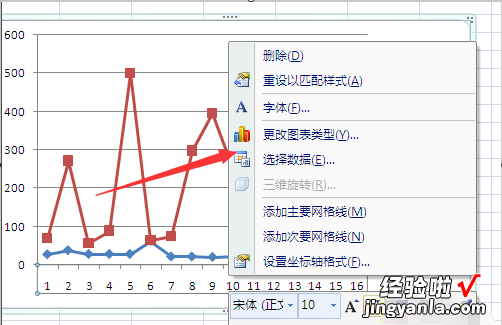
4、找到菜单栏的选择数据按钮 , 鼠标左键点击打开 。
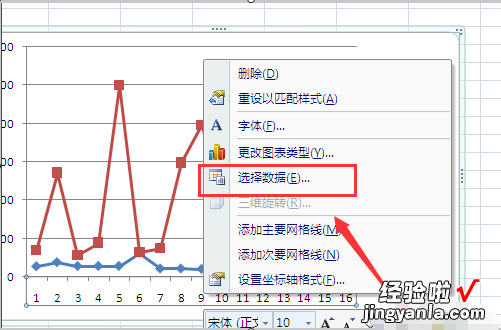
5、在上一步的操作之后回弹出来如图所示的对话框,紧接着会出现一个下图的弹窗,然后选择要作为横坐标的区域,点击回车键紧接着点击确定 。
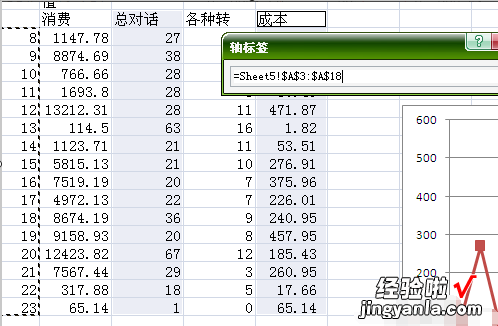
6、接下来又会出现一个弹窗点击确定按钮 , 就可以成功修改横坐标了 。